publicité
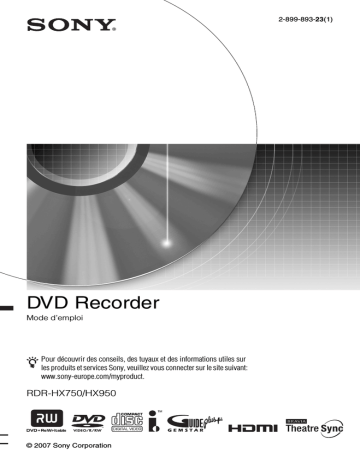
94
Copie depuis un caméscope DV
Avant une copie depuis un caméscope DV
Cette section explique comment effectuer une copie depuis un caméscope DV et comment visionner le contenu d’un caméscope DV via la prise DV IN du panneau avant. Pour copier via les prises
LINE IN, voir « Enregistrement depuis un appareil externe » à la page 67.
La prise DV IN de cet enregistreur est conforme à la norme i.LINK.
Suivez les instructions données sous
« Préparation de la copie depuis un caméscope DV », puis passez à la section sur
la copie. Pour plus d’informations sur
i.LINK, voir « L’ i.LINK » à la page 157.
Comment sont créés les chapitres
Le contenu copié sur le disque dur ou sur le
DVD forme un seul titre. Ce titre est divisé en chapitres. Lors de la copie sur le disque dur ou sur un DVD-RW/DVD-R (mode VR) et lorsque « Chap. Auto. (HDD/VR) » se trouve sur « On » sur l’affichage de réglage
« Enregistrement » (page 136), chaque
session de prise de vue sur la cassette devient un chapitre du disque. Pour les autres disques, l’enregistreur divise le titre en chapitres selon l’option « Chap. Auto.
(Video) » ou « Chap. Auto. (DVD+R/
+RW) » sélectionnée sur l’affichage de
réglage « Enregistrement » (page 136).
Préparation de la copie depuis un caméscope DV
Vous pouvez raccorder un caméscope numérique à la prise DV IN de l’enregistreur pour effectuer des enregistrements ou
éditions depuis une cassette DV/Digital8.
L’opération est simple car les opérations d’avance rapide et de rembobinage de la bande sont commandées par l’enregistreur.
Vous n’avez pas à commander le caméscope numérique. Procédez comme il est indiqué cidessous pour commencer à utiliser les fonctions « Copie manuelle » de cet enregistreur.
Avant le raccordement, consultez également le mode d’emploi fourni avec le caméscope numérique.
z
Conseil
Si vous prévoyez d’effectuer d’autres montages sur un disque après la copie initiale, utilisez la prise DV
IN et enregistrez sur un DVD-RW/DVD-R (mode
VR) ou le disque dur.
b
Remarques
• Il n’est pas possible d’effectuer un enregistrement pendant la copie depuis un caméscope DV.
• La prise DV IN n’est destinée qu’à l’entrée des signaux. Elle ne permet pas la sortie de signaux.
• Vous ne pouvez pas utiliser la prise DV IN si :
– l’entrée de signal à la prise DV IN du panneau avant ou la commande de l’enregistreur ne s’effectue pas correctement lors de l’utilisation
d’un caméscope numérique (voir « L’ i.LINK »
à la page 157). Raccordez le caméscope à la
prise LINE IN et suivez les instructions
données sous « Enregistrement depuis un appareil externe » à la page 67.
– le signal d’entrée n’est pas au format DVC-SD.
Ne raccordez pas un caméscope numérique au format MICRO MV, même s’il est doté d’une prise i.LINK.
– les images sur la cassette contiennent des signaux de protection contre la copie qui limitent l’enregistrement.
• Pour visionner un DVD copié depuis un caméscope DV sur un autre appareil DVD,
• Réglez l’enregistreur et le caméscope DV sur le
même système de couleur (page 123).
Raccordements
vers DV IN
Enregistreur DVD
4
Réglez le paramètre « Entrée Audio
Ext » sur l’affichage de réglage
5
Réglez le paramètre « Entrée DV » sur l’affichage de réglage « Entrée
Vous êtes maintenant prêt à commencer la copie. Sélectionnez l’une des méthodes de copie des pages suivantes.
Câble i.LINK
(non fourni)
Pour visionner une cassette DV/Digital8
Vous pouvez vérifier le contenu de la cassette
DV/Digital8 avant la copie. Pour plus de
détails, voir « Lecture depuis un caméscope
Sortie DV
Caméscope DV
: Sens du signal
1
Appuyez sur HDD ou DVD pour sélectionner la destination d’enregistrement.
Si vous sélectionnez DVD, insérez un
disque (voir « 1. Insertion d’un disque »
2
Insérez la cassette DV/Digital8 que vous désirez utiliser comme source dans le caméscope numérique.
Pour que l’enregistreur puisse enregistrer ou effectuer une édition, il faut que le caméscope numérique se trouve en mode de lecture vidéo.
3
Appuyez plusieurs fois sur REC MODE de la télécommande pour sélectionner le mode d’enregistrement.
Le mode d’enregistrement change comme suit :
Pour plus d’informations sur le mode
d’enregistrement, voir page 58. Notez
que vous ne pouvez pas sélectionner le mode d’enregistrement manuel.
,suite
95
96
b
Remarques
• Vous ne pouvez pas raccorder plusieurs appareils vidéo numériques à l’enregistreur.
• Vous ne pouvez pas commander l’enregistreur à l’aide d’un autre appareil ou d’un autre enregistreur de même modèle.
• Vous ne pouvez pas enregistrer la date, l’heure ou le contenu de la mémoire de la cassette sur le disque.
• Si vous enregistrez depuis une cassette DV/
Digital8 comportant plusieurs pistes sonores
(cassette avec plusieurs fréquences d’échantillonnage (48 kHz, 44,1 kHz ou 32 kHz), par exemple), le son sera interrompu ou ne sera pas naturel lors de la lecture du point de changement de fréquence d’échantillonnage sur le disque.
• Pour pouvoir utiliser la fonction « Chapitre auto »
de l’enregistreur (page 94), réglez correctement
l’horloge de votre caméscope numérique avant la prise de vue.
• L’image enregistrée peut être momentanément affectée ou les points de départ et final d’un titre peuvent être différents de ceux que vous avez spécifiés si la cassette de format DV/Digital8 utilisée comme source présente l’une des
conditions suivantes. Dans un tel cas, voir
« Enregistrement depuis un appareil externe »
– Il y a un espace vierge sur la partie enregistrée de la cassette.
– Le code temporel de la cassette n’est pas séquentiel.
– Si le format d’image ou le mode d’enregistrement sur la cassette en cours de copie change.
• Un écran vierge ou noir est copié si le standard de couleur sélectionné sur l’enregistreur est différent de celui du contenu de la cassette DV. Placez
« Config. des entrées » de l’affichage de réglage
« Général » sur le même standard de couleur que
celui du contenu de la cassette DV (page 123).
Copie de toute une cassette DV (Copie DV une pression)
HDD
-R
VR
+
RW
-RW
VR
-RW
Video
-R
Video
+
R
Vous pouvez enregistrer tout le contenu d’une cassette DV/Digital8 sur un disque par une simple pression sur la touche ONE-
TOUCH DUB de l’enregistreur.
L’enregistreur commande le caméscope numérique pendant toute l’opération et exécute l’enregistrement.
Procédez comme il est indiqué aux étapes
1 à 5 de « Préparation de la copie depuis un caméscope DV » à la page 94, puis
appuyez sur ONE-TOUCH DUB de l’enregistreur.
L’enregistreur rembobine la bande et commence à enregistrer le contenu de la cassette.
À la fin de l’enregistrement, l’enregistreur rembobine la cassette dans le caméscope numérique et finalise automatiquement le disque enregistré (sauf les DVD-RW/DVD-R
(mode VR)).
Pour arrêter un enregistrement en cours
Appuyez sur x REC STOP pendant plus de
3 secondes.
Notez que plusieurs secondes peuvent être nécessaires pour que l’enregistreur arrête l’enregistrement.
z
Conseil
Vous pouvez également lancer la copie DV une pression en sélectionnant « Copie une pression » de
« DV » dans le menu système.
b
Remarques
• Si l’espace vierge entre deux enregistrements sur la cassette est supérieur à deux minutes, la copie
DV une pression s’arrête automatiquement.
• L’enregistreur est placé en pause d’enregistrement lorsqu’il y a un espace vierge ou une image contenant des signaux de protection contre la copie sur la bande. L’enregistreur reprend automatiquement l’enregistrement lorsqu’il reçoit un signal enregistrable.
• La finalisation est annulée si un enregistrement programmé commence (sauf pour un DVD-RW/
DVD-R (mode VR)).
• La copie DV une pression se termine automatiquement lorsqu’il y a des images contenant des signaux de protection contre la copie au début de la bande.
Copie de scènes sélectionnées (Copie manuelle)
HDD
-R
VR
+
RW
-RW
VR
-RW
Video
-R
Video
+
R
Vous pouvez sélectionner et copier des scènes pendant la lecture d’une cassette DV/
Digital8.
1
Effectuez les opérations des étapes 1
à 5 de « Préparation de la copie depuis un caméscope DV » à la page 94.
2
Appuyez sur SYSTEM MENU.
Le menu système apparaît.
3
Sélectionnez « DV », puis appuyez sur
ENTER.
4
Sélectionnez « Copie manuelle », puis appuyez sur ENTER.
5
Sélectionnez la destination d’enregistrement, « Enregistrement sur Disque Dur » ou « Enregistrement sur DVD », puis appuyez sur ENTER.
6
Appuyez sur H.
La lecture de la scène commence.
7
Localisez le point de la cassette DV/
Digital8 où vous désirez commencer
la copie à l’aide de m/M ou c/
C , puis appuyez sur X.
8
Sélectionnez « Commencer Enreg. », puis appuyez sur ENTER.
L’enregistreur commence la copie.
9
Sélectionnez « Pause Enreg. », puis appuyez sur ENTER.
L’enregistreur passe en pause de copie.
10
Répétez les opérations des étapes
6 à 9 pour copier d’autres scènes.
11
Sélectionnez « Stop Enreg. », puis appuyez sur ENTER.
Les scènes sélectionnées sont copiées comme un seul titre.
,suite
97
98
Pour annuler une « Copie manuelle »
Appuyez sur SYSTEM MENU.
z
Conseil
Vous pouvez faire disparaître le menu de copie en appuyant sur la touche DISPLAY pendant la copie.
Appuyez à nouveau sur la touche DISPLAY pour afficher le menu de copie.
b
Remarque
Vous ne pouvez pas définir une scène de moins d’une seconde.
Lecture depuis un caméscope DV
1
Raccordez votre caméscope DV à la prise DV IN du panneau avant.
2
Appuyez sur SYSTEM MENU.
Le menu système apparaît.
3
Sélectionnez « DV », puis appuyez sur
ENTER.
4
Sélectionnez « Lecture », puis appuyez sur ENTER.
5
Commencez la lecture sur le caméscope DV.
Les images du caméscope DV apparaissent sur l’écran du téléviseur.
Pour annuler la lecture
Appuyez sur SYSTEM MENU.
z
Conseil
Vous pouvez copier le contenu de la cassette en cours de lecture. Pendant la lecture, appuyez sur
HDD ou DVD pour sélectionner la destination de copie, puis appuyez sur z REC. Pour arrêter la copie, appuyez sur x REC STOP.
publicité
Manuels associés
publicité
Sommaire
- 2 AVERTISSEMENT
- 3 Précautions
- 10 Guide rapide des types de disque
- 10 Disques pouvant être enregistrés et lus
- 12 Disques pouvant être lus
- 15 Raccordements et réglages
- 15 Raccordement de l’enregistreur
- 15 Étape 1 : Raccordement du câble d’antenne au Set Top Box Controller
- 15 Utilisation de la fonction de commande de boîtier décodeur
- 16 A : Raccordement d’un boîtier décodeur
- 17 B : Raccordement du câble d’antenne seulement (pas de boîtier décodeur)
- 18 Étape 2 : Raccordement des cordons vidéo/cordon HDMI
- 20 Fonctionnalités SMARTLINK (pour les liaisons PÉRITEL seulement)
- 21 Fonctions de commande HDMI pour la synchronisation « BRAVIA » Theatre (pour les connexions HDMI seulement)
- 22 Étape 3 : Raccordement des cordons audio/cordon HDMI
- 23 Étape 4 : Raccordement du cordon d’alimentation secteur
- 24 Étape 5 : Préparation de la télécommande
- 24 Commande de téléviseurs avec la télécommande
- 25 Si vous utilisez un lecteur DVD Sony ou plusieurs enregistreurs DVD Sony
- 26 Changement des chaînes de l’enregistreur à l’aide de la télécommande
- 26 Étape 6 : Réglage facile
- 27 Paramétrage du boîtier décodeur pour le système GUIDE Plus+®
- 30 Raccordement d’un magnétoscope ou d’un appareil similaire
- 30 Raccordement à la prise LINE 1/DECODER
- 31 Raccordement aux prises LINE 2 IN du panneau avant
- 32 Raccordement d’un décodeur externe
- 32 Raccordement d’un décodeur
- 33 Réglage des chaînes du décodeur externe (décodeur analogique de TV payante/Canal+)
- 35 Huit opérations de base — Premiers pas avec votre enregistreur DVD
- 35 1. Insertion d’un disque
- 36 2. Enregistrement d’une émission
- 37 Vérification de l’état du disque pendant l’enregistrement
- 37 3. Lecture de l’émission enregistrée (Liste de titres)
- 40 4. Affichage du temps de lecture et des informations de lecture
- 42 5. Changement de nom d’une émission enregistrée
- 43 6. Titrage et protection d’un disque
- 43 Titrage d’un disque
- 44 Protection d’un disque
- 45 7. Lecture d’un disque sur un autre appareil DVD (Finaliser)
- 46 Définalisation d’un disque
- 47 8. Reformatage d’un disque
- 49 GUIDE Plus+
- 49 Présentation du système GUIDE Plus+
- 49 Présentation des éléments communs
- 50 Guide de dépannage
- 51 Pour regarder une émission avec le système GUIDE Plus+
- 53 Recherche d’une émission à l’aide du système GUIDE Plus+
- 54 Listage des informations de vos émissions favorites (Mon Profil)
- 54 Définition d’un profil
- 55 Sélection et visionnage d’une émission depuis Mon Profil
- 55 Modification du paramétrage du système GUIDE Plus+
- 55 Recherche de la chaîne partenaire GUIDE Plus+
- 56 Changement de la chaîne partenaire GUIDE Plus+ manuellement
- 56 Vérification des chaînes
- 57 Désactivation de chaînes
- 58 Enregistrement programmé
- 58 Avant l’enregistrement
- 58 Mode d’enregistrement
- 59 Enregistrement d’émissions stéréo et bilingues
- 60 Images ne pouvant pas être enregistrées
- 60 Enregistrement programmé (GUIDE Plus+/Manuel)
- 61 Enregistrement par simple pression d’une touche (GUIDE Plus+)
- 62 Programmation manuelle d’un enregistrement
- 63 Utilisation de la fonction Quick Timer
- 64 Réglage de la qualité d’image d’enregistrement
- 65 Création de chapitres dans un titre
- 65 Vérification/modification/annulation de programmations
- 65 Modification d’une programmation
- 67 Annulation d’une programmation
- 67 Enregistrement depuis un appareil externe
- 69 Lecture
- 69 Lecture de l’émission enregistrée/DVD
- 71 Options de lecture
- 73 Lecture répétée d’un passage donné (Répétition A-B)
- 73 Lecture répétée (Répétitions)
- 74 Création d’un programme de lecture (Programmes)
- 74 Réglage de la qualité de l’image
- 76 Mise en pause d’une émission TV (Pause TV/Pause Live TV)
- 77 Pour regarder une émission en cours d’enregistrement depuis son début (Lec différée)
- 78 Lecture d’une émission enregistrée tout en effectuant un nouvel enregistrement (Enregistrement et lecture simultanés)
- 79 Recherche d’un temps/titre/chapitre/plage, etc.
- 80 Effacement et édition
- 80 Avant l’édition
- 82 Effacement et édition d’un titre
- 82 Édition de plusieurs titres (Multi-mode)
- 83 Effacement d’un passage d’un titre (Effacer A-B)
- 84 Division d’un titre (Diviser)
- 84 Effacement et édition d’un chapitre
- 85 Division d’un chapitre (Diviser)
- 85 Effacement d’un chapitre (Effacer)
- 85 Combinaison de plusieurs chapitres (Regrouper)
- 86 Création et édition d’une Playlist
- 86 Déplacement d’un titre Playlist (Déplacer)
- 86 Combinaison de plusieurs titres Playlist (Regrouper)
- 87 Division d’un titre Playlist (Diviser)
- 87 Déplacement d’un chapitre (Déplacer)
- 88 Copie (Disque dur y DVD)
- 88 Avant la copie
- 89 Copie HDD/DVD
- 90 Copie à l’aide d’une liste de copie
- 93 Création d’un disque de sauvegarde (Sauvegarde)
- 94 Copie depuis un caméscope DV
- 94 Avant une copie depuis un caméscope DV
- 94 Préparation de la copie depuis un caméscope DV
- 96 Copie de toute une cassette DV (Copie DV une pression)
- 97 Copie de scènes sélectionnées (Copie manuelle)
- 98 Lecture depuis un caméscope DV
- 99 Plages audio
- 99 Lecture de plages audio d’un CD/DVD
- 99 Options de lecture
- 100 Lecture répétée d’un passage donné (Répétition A-B)
- 100 Lecture répétée (Répétitions)
- 101 Création d’un programme de lecture (Programmes)
- 102 Recherche d’une plage audio
- 103 Fonction Jukebox
- 104 Préparation à l’utilisation de Jukebox
- 104 Connexion d’un périphérique USB
- 104 Copie de plages audio (DISC t HDD)
- 104 Copie d’un album (USB t HDD)
- 105 Lecture de plages audio à l’aide de Jukebox/un périphérique USB
- 106 Options de lecture
- 107 Lecture répétée (Répétitions)
- 107 Création d’un programme de lecture (Programmes)
- 108 Gestion des plages audio dans Jukebox Musique
- 110 Fichiers d’image JPEG
- 110 Fonction « Album Photo »
- 110 Préparation à l’utilisation de la fonction « Album Photo »
- 110 Connexion d’un périphérique USB
- 110 Copie de fichiers d’image JPEG sur le disque dur (DISC/USB t HDD)
- 111 Copie de tous les fichiers d’image JPEG depuis le périphérique USB connecté à l’enregistreur (USB t DVD-RW/DVD-R)
- 112 Copie de fichiers d’image JPEG ou albums sur le disque dur (HDD y HDD)
- 112 Copie d’albums d’images JPEG sur un disque (HDD t DVD-RW/DVD-R)
- 113 Copie de fichiers d’image JPEG sur un disque (HDD t DVD-RW/DVD-R)
- 115 Utilisation de la liste « Album Photo »
- 116 Visualisation d’un fichier d’image JPEG
- 117 Visionnage d’un diaporama
- 118 Gestion des fichiers d’image JPEG sur le disque dur
- 119 Impression de fichiers d’image JPEG
- 121 Réglages et paramètres
- 121 Réglages disque (Config. du disque)
- 122 Paramètres de l’enregistreur (Général)
- 124 Réglages de réception d’antenne (Tuner)
- 124 Régl. Auto Chaînes
- 124 Régl. Manuel Chaînes
- 127 Permutation Chaînes
- 128 Réglages vidéo (Vidéo In/Out)
- 129 Réglages de l’entrée audio (Entrée Audio)
- 131 Réglages de la sortie audio (Sortie Audio)
- 132 Réglages de langue (Langue)
- 133 Paramètres d’enregistrement (Enregistrement)
- 137 Réglages de lecture (Lecture)
- 139 Réglages HDMI (Sortie HDMI)
- 141 Autres réglages (Options)
- 141 Options
- 143 Options 2
- 144 Informations complémentaires
- 144 Dépannage
- 152 Réinitialisation de l’enregistreur
- 153 Remarques sur cet enregistreur
- 154 Spécifications
- 155 Remarques sur les plages audio MP3, fichiers d’image JPEG et fichiers vidéo DivX
- 157 L’ i.LINK
- 158 Guide des pièces et commandes
- 162 Liste des codes de langue
- 163 Code de pays/zone géographique
- 164 Index